
تحميل Webex Meetings للايفون ويبكس ميت اجتماعات فيديو مجانية
برنامج Webex Meetings لاجتماعات الفيديو
يعتبر Webex Meetings احد البرامج المهمة التي يجب الحصول عليها مع التطور التكنولوجي، حيث يعمل على يسهل عليك اجراء مقابلات واجتماعات فيديو كونفرانس، لاكثر من 10000 شخص في لقاء واحد، بالاضافة الى ذلك يتيح لك ويبكس ميت جدولة اللقاءات للتذكير بها في وقت لاحق، والحصول على خلفيات مميزة في اللقاءات، تعرف أكثر على المميزات التي تحصل عليها بعد تحميل Webex Meetings للايفون من خلال الشرح التالي.
تطبيق ويبكس ميت للايفون iOS 16
كما ذكرت في السابق، يعمل على تسهيل الاتصال والتواصل بين الاشخاص مهمها بعدت المسافات، مع تطبيق Webex Meetings لن تحتاج الى السفر والتفكير في ألية اللقاء مع الاخرين، وتوقف عملك بسبب بعد الاشخاص ولتتعرف على مميزات أخرى، تابع معنا الفقرة التالية:
- يمكنك تحميل Webex Meetings مجانا وبدون اعلانات مزعجة.
- اجراء لقاءات فيديو مع أكثر من 10000 شخص في وقت واحد.
- تغيير خلفية الصور مما يريح العين من فوضاء الصور .
- جودة عالية في البث المباشر بخلاف السكايب والزوم.
- التحكم في كاميرا الاخرين المتصلين باللقاء، والمايكروفونات، حيث يتيح يمكنك حجب الصوت والكاميرا عنهم بسهولة.
تعرف أكثر على برنامج Webex Meetings
بعد تحميل Webex Meetings للايفون ، ان كنت لأول مرة تسجل الدخول، سوف تظهر لك الشاشة الرئيسية التي تطلب منك تسجيل الدخول من خلال الضغط على خيار تسجيل الاشتراك، كما موضح بالصورة امامك:
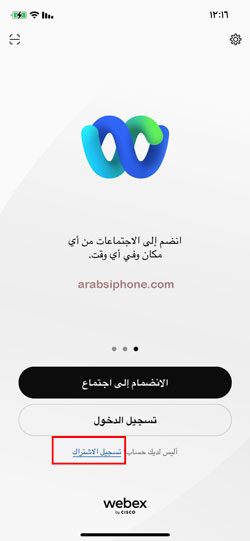
ثم يتم تحويلك الى ادخال المعلومات الخاصة بك من خلال 3 خطوات، حتى يتم اشتراك مجاناً من خلال ويبكس ميت، وهي:
الخطوة الاولى:
ادخال الايميل، وعليك ادخال ايميل فعال ونشط بشكل تام، فسوف يتم ارسال كود عليه، كما موضح بالصورة امامك:
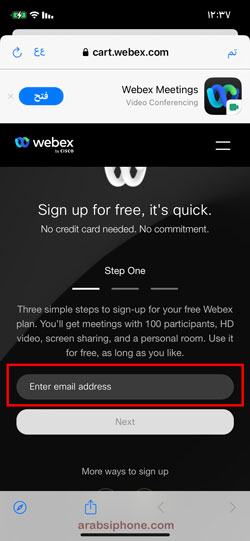
الخطوة الثانية:
عليك الان الانتقال الى الايميل الذي قمت بادخاله، حيث لكتابة الكود الذي وصل الى الايميل وادخاله في الشاشة التالية:
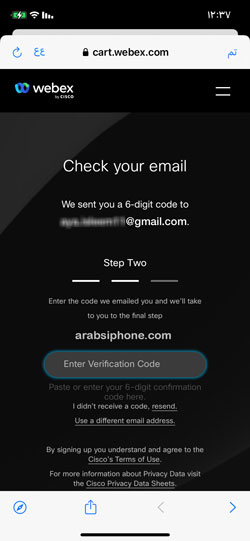
الخطوة الثالثة:
اخيراً عليك ادخال الخيارات الاخرى، وهي ادخال الدولة، الاسم الاول ، الاسم الاخير، ورقم الهاتف، كلمة المرور مع مراعاة كتابة كلمة مرور صعب الوصول اليها، ثم الضغط على خيار continue، كما موصح بالصورة امامك:
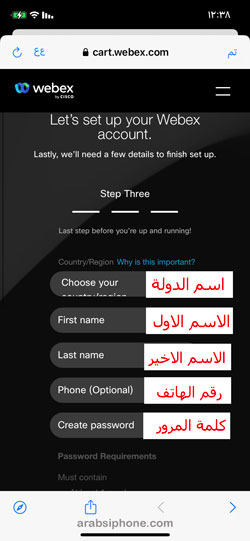
الان يتم تحويلك الى صفحة انه تم ادخال الايميل الخاص بك، كما موضح بالصورة امامك:
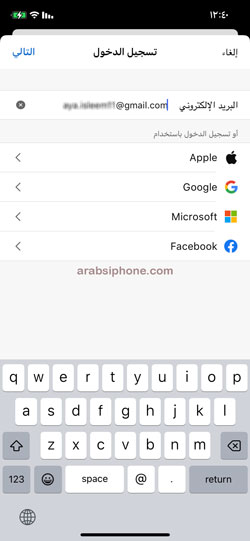
الان يمكنك التمتع بكافة مزايا ويبكس ميت والبدء في الاجتماعات الخاصة بك، من خلال الشاشة التالية:
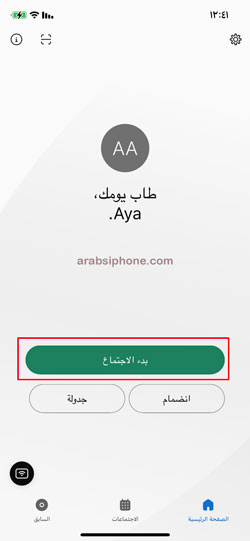
يمكنك من خلال الضغط على ايقونة الاعدادات الترس الحصول على مجموعة من الاخيارات التي تتحكم في في حسابك، جعل حسابك خاص او عام، والتحكم في الصوت والفيديو للاشخاص المشاركين في الاجتماع، كما موضح بالصورة امامك:
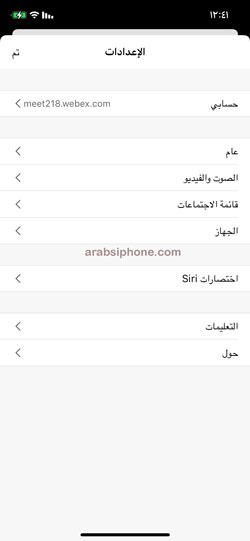
للبدء في الاجتماع يظهر لك شاشة للضغط على خيار بدء، كما موضح بالصورة امامك:
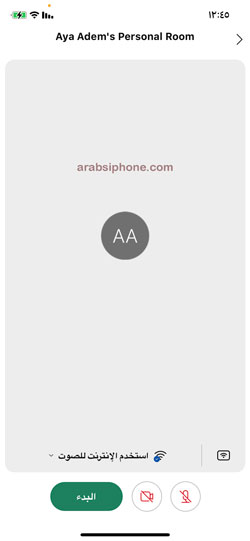
يمكنك ايضا تفعيل خيار الفيديو لمشاهدة الاشخاص في الاجتماع صوت وصورة، كما موضح بالصورة امامك:
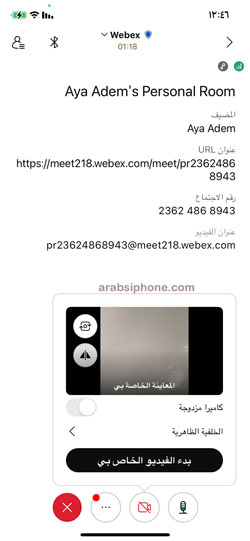
يمكنك ايضاً ارسال الايموجيات المعبرة اثناء الاجتماعات، والتحكم بالصوت والفيديو من خلال خيارات عديدة، كما موضح بالصورة امامك:

خلفيات متعددة
بالاضافة الى ماسبق، يمكنك تغيير خلفية الفيديو ومع اضافة صورتك الى الخلفية التي تختارها، كما موضح بالصورة امامك:

من أهم ما يميز البرنامج العمل في الويدجت، حيث يمكنك تصفح المواقع المختلفة بدون التأثير على الاجتماع، كما موضح بالصورة امامك

جدولة اللقاءات
جدولة اللقاءات للتذكير بها في أي وقت تريده، كما موضح بالصورة امامك:
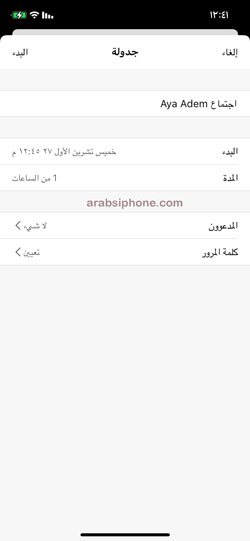
أسئلة متداولة
هل تطبيق Cisco WebEx Meetings مجاني؟
نعم، يمكنك تحميل Cisco WebEx Meetings مجانا، بالاضافة الى ذلك التطبيق يحتوي على العديد من خصائص الامتياز المدفوعة التي اجراء غرف للقاء لعدد أكبر.
كم تشغل Cisco WebEx Meetings من مساحة الذاكرة؟
من اهم مميزات تطبيق Cisco WebEx Meetings أنه لا يشفل مساحة تخزينية كبيرة.
هل يمكنني جدولة لقاءات على Cisco WebEx Meetings؟
نعم، يمكنك جدولة لقاءات على Cisco WebEx Meetings من خلال الضغط على خيار لقاءاتي، وتحديد الوقت واليوم، وتحديد عنوان للقاء، مع اضافة من ترغب في دعوته واضافة كلمة المرور .
هل أحتاج إلى حساب Cisco WebEx Meetings للنفاذ إلى اللقاءات؟
لا، لا تحتاج إلى حساب للانضمام إلى لقاء في Cisco WebEx Meetings ما دام أحد الحاضرين قام بدعوتك. ولكن بغية الانضمام إلى لقاءات دون أي دعوة، ستحتاج إلى إنجاز حساب.
في النهاية /
بذلك تم حصولك على شرح وافي لبرنامج WebEx Meetings في حال واجهت أي مشكلة لا تترد بالاستفسار من خلال التعليقات بالاسفل، ودمتم بخير 😊
برامج مهمة: